Seguimiento de movimiento
Puede seguir el movimiento de elementos de los vídeos y añadir máscaras u objetos que sigan el mismo movimiento. Por ejemplo, puede aplicar una máscara para ocultar un rostro, matrícula o logotipo de marca comercial que esté visible en el vídeo.
También puede seguir el movimiento de un elemento para poder seguirlo con un título u otro objeto. Por ejemplo, puede añadir una etiqueta de nombre para seguir a un jugador en un vídeo de un evento deportivo.
1 En el espacio de trabajo Editar, seleccione un clip de vídeo del que desee realizar el seguimiento en la línea de tiempo y realice una de las siguientes acciones:
• En la barra de herramientas de la línea de tiempo, haga clic en el botón Seguimiento de movimiento  .
.
• Haga clic con el botón secundario en el clip y elija Seguimiento de movimiento en el menú contextual.
2 En el área Aplicar máscara a objeto del Editor de seguimiento de movimiento, haga clic en un icono de Forma.
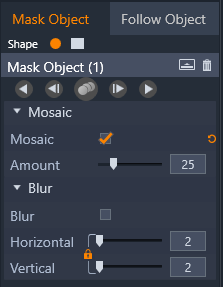
3 Arrastre en la ventana de vista previa para aplicar la forma al área que desea cubrir. Ajuste la máscara arrastrando los nodos de máscara de color naranja.
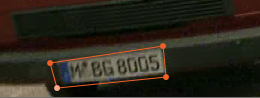
4 En la sección Mosaico o Borrosidad, elija la configuración que desea aplicar para ocultar el área seleccionada.

Efecto de mosaico (izquierda). Efecto de borrosidad (derecha).
5 Siga el área seleccionada del vídeo eligiendo uno de las siguientes botones de Analizar  :
:
 :
:• Seguir máscara seleccionada hacia atrás todos los fotogramas: sigue el área seleccionada hacia atrás desde el punto temporal actual hasta que deja de detectarse en la pantalla.
• Seguir máscara seleccionada hacia atrás 1 fotograma: sigue el área seleccionada hacia atrás un fotograma desde el punto temporal actual. Esta opción resulta adecuada para realizar un seguimiento de segmentos que resultan difíciles de seguir.
• Seguir máscara seleccionada: sigue el área seleccionada (hacia atrás y adelante respecto al punto temporal actual) hasta que deja de detectarse en la pantalla.
• Seguir máscara seleccionada hacia adelante 1 fotograma: sigue el área seleccionada hacia adelante un fotograma desde el punto temporal actual. Esta opción resulta adecuada para realizar un seguimiento de segmentos que resultan difíciles de seguir.
• Seguir máscara seleccionada hacia adelante todos los fotogramas: sigue el área seleccionada hacia adelante desde el punto temporal actual hasta que deja de detectarse en la pantalla.
6 Para comprobar el análisis de seguimiento, reproduzca el vídeo con los controles de navegación situados bajo la vista previa.
Pause el vídeo si observa puntos en los que la máscara no cubre totalmente el área seleccionada y reajuste los nodos en el área de vista previa. Puede cambiar la forma de la máscara haciendo clic en el contorno de máscara de color naranja para añadir un nodo (el punto muestra un signo más) o haciendo clic en un nodo (el nodo seleccionado se muestra de color blanco) y presionando Supr para quitar el nodo.
7 Haga clic en Aceptar cuando esté satisfecho con la máscara para volver al espacio de trabajo Editar.
El objeto de máscara se añade a la línea de tiempo sobre el vídeo correspondiente.

1 En el espacio de trabajo Editar, seleccione un clip de vídeo del que desee realizar el seguimiento en la línea de tiempo y realice una de las siguientes acciones:
• En la barra de herramientas de la línea de tiempo, haga clic en el botón Seguimiento de movimiento  .
.
• Haga clic con el botón secundario en el clip y elija Seguimiento de movimiento en el menú contextual.
2 Haga clic en la pestaña Seguir objeto.
3 En la sección Seguir objeto, haga clic en el icono de seguimiento  .
.

4 En el área de vista previa, haga clic en el elemento que desea seguir. Lo más conveniente es elegir un área de color bien diferenciado y con buen contraste.
5 Siga el elemento seleccionado del vídeo haciendo clic en uno de los siguientes botones de Analizar  :
:
 :
:• Seguir hacia atrás todos los fotogramas: sigue el área seleccionada hacia atrás desde el punto temporal actual hasta que deja de detectarse en la pantalla.
• Seguir hacia atrás 1 fotograma: sigue el área seleccionada hacia atrás un fotograma desde el punto temporal actual. Esta opción resulta adecuada para realizar un seguimiento de segmentos que resultan difíciles de seguir.
• Seguir: sigue el área seleccionada (hacia atrás y adelante respecto al punto temporal actual) hasta que deja de detectarse en la pantalla.
• Seguir hacia adelante 1 fotograma: sigue el área seleccionada hacia adelante un fotograma desde el punto temporal actual. Esta opción resulta adecuada para realizar un seguimiento de segmentos que resultan difíciles de seguir.
• Seguir hacia adelante todos los fotogramas: sigue el área seleccionada hacia adelante desde el punto temporal actual hasta que deja de detectarse en la pantalla.
6 Para comprobar el análisis de seguimiento, reproduzca el vídeo con los controles de navegación situados bajo la vista previa.
Si se pierde el seguimiento en cualquier momento, busque el punto exacto y vuelva a aplicar el seguimiento.
7 Arrastre el título u objeto que desea aplicar al trayecto de seguimiento a la zona de arrastre (área de miniaturas).
El título u objeto seleccionado se mostrará en el área de vista previa.

8 Para ajustar la posición del título u objeto, en la sección Desplazamiento, ajuste las opciones Horizontal y Vertical.
9 Para escalar el título u objeto, arrastre el tirador de esquina del título u objeto en el área de vista previa o, en la sección Tamaño, especifique valores para Anchura y Altura.
10 Reproduzca el vídeo para comprobar la posición del título u objeto.
11 Haga clic en Aceptar cuando esté satisfecho con el seguimiento para volver al espacio de trabajo Editar.
Se inserta una nueva pista en la línea de tiempo, sobre el vídeo del que se realiza el seguimiento.
Sugerencias:
No se pueden editar títulos en el editor de Seguimiento de movimiento, por lo que conviene crear y guardar los títulos por adelantado. De este modo, podrá ver el texto en el contexto del seguimiento de movimiento.
Para eliminar un objeto de seguimiento, haga clic con el botón secundario en la miniatura en la zona de arrastre y elija Eliminar.
Para cambiar el nombre de un objeto de seguimiento, haga clic con el botón secundario en la miniatura en la zona de arrastre y elija Renombrar. Escriba el nombre que desee.
Para sustituir un objeto de seguimiento, arrastre un nuevo título u objeto a una miniatura existente.